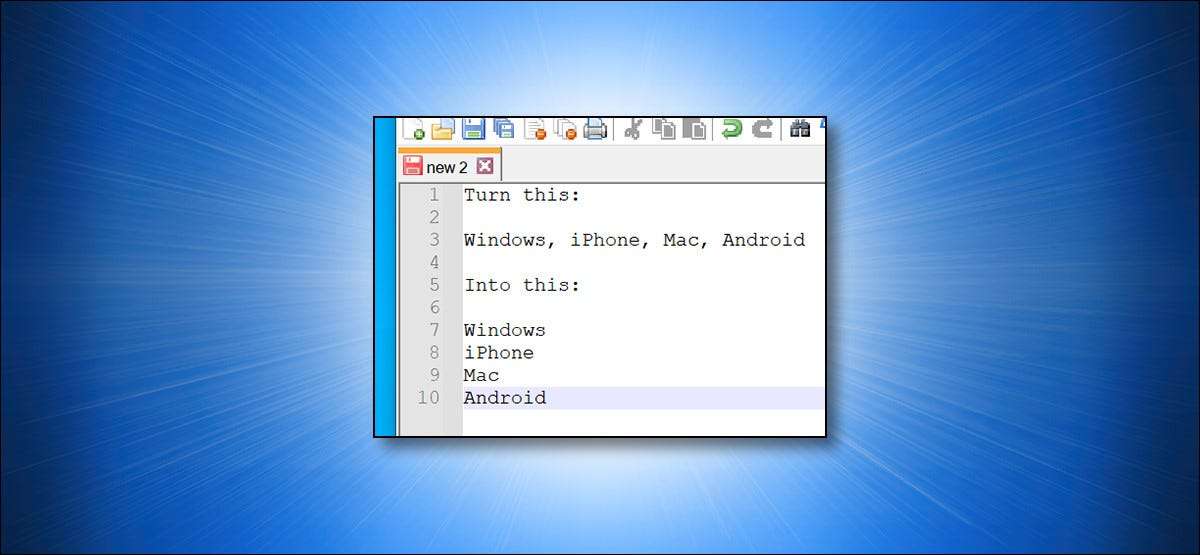
Если у вас есть список значений в текстовом файле, разделенном символом (например, запятой или трубой), но предпочли бы иметь каждый элемент на собственной строке, вы можете автоматически сделать преобразование новой линии в NotePad ++. Вот как.
Преобразовать любой символ в новую строку с Notepad ++
Notepad ++ включает в себя функцию для замены любого сепаратора в текстовые файлы с помощью новенький характер , который является специальным невидимым персонажем, который означает конец линии и начало нового. Так что, если у вас есть, скажем, список ценностей разделенных запятыми (например: «Windows, iPhone, Mac, Android»), вы можете поместить каждый элемент в списке на новой строке.
Сделать это, скачайте бесплатно Блокнот ++ Приложение и установите его на свой компьютер. Затем запустите приложение из меню «Пуск».
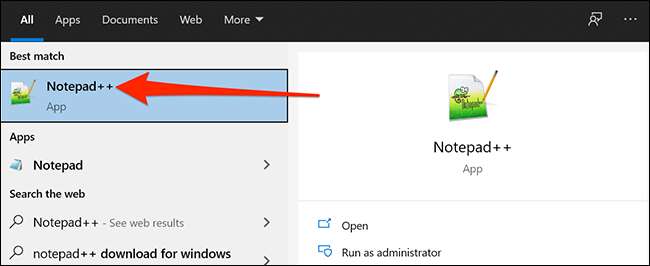
В окне Notepad ++ откройте текстовый файл, который включает в себя список, который вы хотите преобразовать. Альтернативно, вы можете вставить свой список элементов на строку.
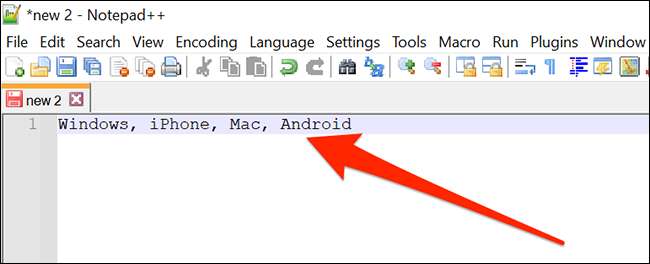
Далее щелкните меню «Поиск» и выберите «Заменить». Альтернативно, вы можете нажать Ctrl + H на вашей клавиатуре.

В открывшемся окне «Заменить», нажмите «Найти то, что» вход текста и введите текущий разделитель элемента. В нашем примере чехол наши предметы разделены запятой и пространством, поэтому мы введем запятую, а затем нажмите пробел. Если ваши элементы разделены только трубами, введите символ трубы («|»).
В поле «Заменить с» введите это:
\ N
Далее найдите поле «режим поиска» и выберите «Расширенные». Это позволяет заменять действие для преобразования «\ N» в новенький символ. Затем нажмите «Заменить все» на правой стороне окна.
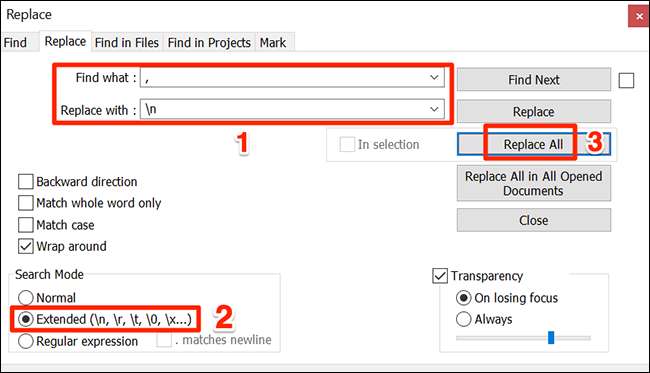
И просто как магия, каждый элемент в вашем списке теперь будет на собственной линии.
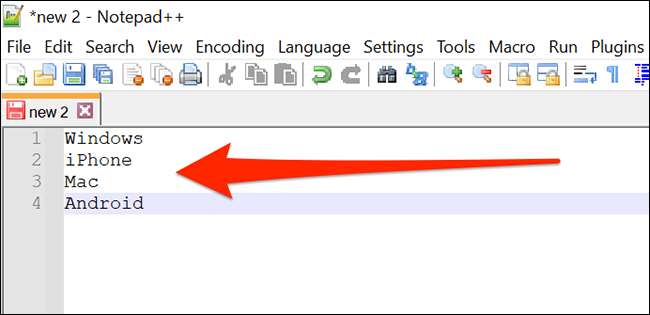
Если вы хотите поменять процесс, просто открыть поиск и GT; Замените в меню еще раз. В «Найти, что» коробка, введите «\ N». В замене с коробкой введите символ, с которым вы хотите заменить его. Убедитесь, что «расширенный» выбран и нажмите «Заменить все», и ваш список вернется к разделению стандартным символом, таким как запятую или труба.
Как преобразовать новенький персонаж в любой другой сепаратор
Аналогично, вы также можете заменить символ Newline любым другим сепаратором, используя тот же метод, как описано выше в NotePad ++. (Есть только несколько незначительных различий в процессе Из-за разных способов, которые различные платформы обрабатывают новые .)
Для этого открыть Notepad ++ и текстовый файл, который вы хотите преобразовать или вставить список ваших элементов в.

В окне Notepad ++ нажмите меню «Редактировать» и выберите пустые операции и GT; Эль к пространству. Здесь EOL означает «конец линии», и эта опция преобразует невидимые новинки в пробелы.

После этого вы обнаружите, что все ваши товары теперь находятся на одной строке, разделенной пространством.
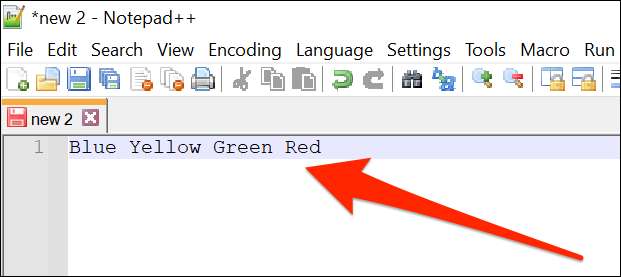
Чтобы преобразовать это в список, разделенный запятыми, используя NotePad ++, нажмите «Поиск» и GT; Заменить в меню.
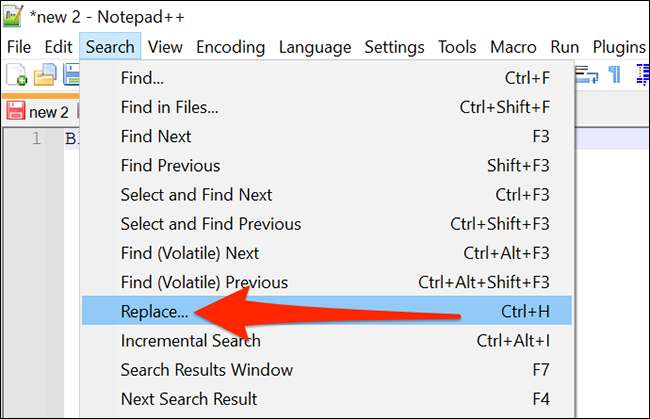
В окне «Заменить» нажмите «Найти, какую» коробку и нажмите пробел. Затем поместите свой курсор в «заменить» и введите символ, который вы хотите заменить пространство, например, запятую («,«) или команду, и пространство для читаемого человеком формата.
Когда вы будете готовы, нажмите «Заменить все» справа.
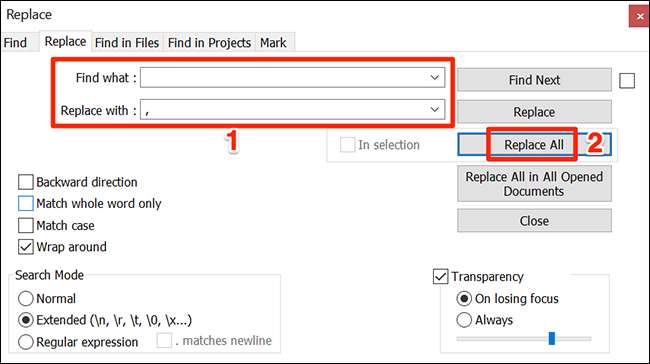
Ваш список элементов теперь будет разделен новым сепаратором, который вы выбрали.

Повторите это так часто, как вы хотите, и у вас будут все ваши списки в идеальной форме быстро.
Кстати, если вам не нравится Notepad ++, вы можете Найти и заменить текст, используя Microsoft Word также. Используя этот вариант, вы можете поиск любого персонажа и преобразовать его в один из ваших выбора.
СВЯЗАННЫЕ С: Как найти и заменить текст в Microsoft Word







